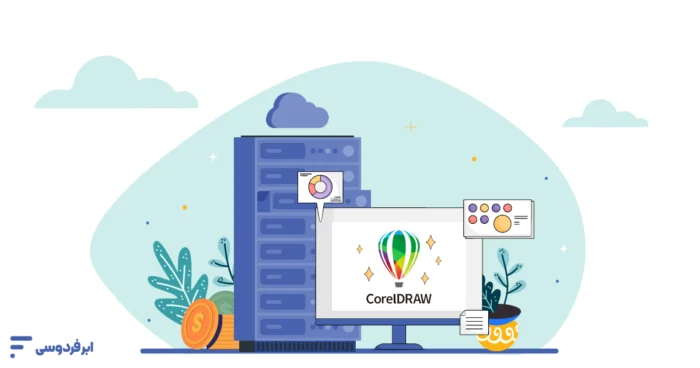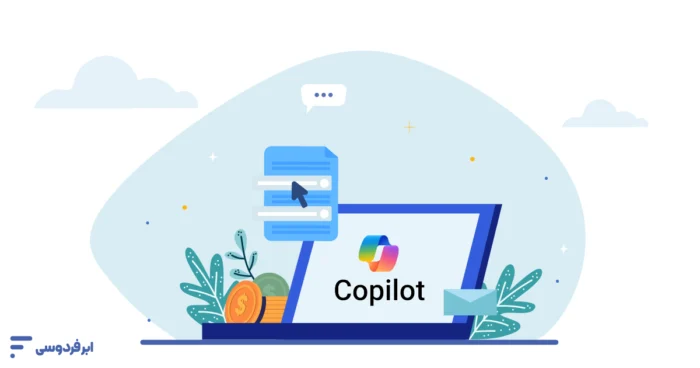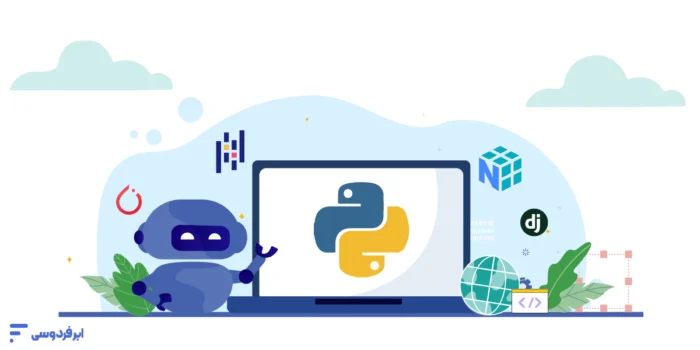انتقال سایت وردپرس به هاست جدید یا از لوکال هاست به سرور، یکی از مراحل فنی اما ضروری در مدیریت وبسایت است. این فرایند بهمعنای جابهجایی کامل تمام فایلها، پایگاه داده و تنظیمات سایت شما از یک مکان به مکان دیگر بدون از دست رفتن اطلاعات است. بهطور کلی، انتقال وردپرس به هاست به دو روش اصلی انجام میشود: روش اول (ساده و سریع)، استفاده از یک افزونه انتقال سایت وردپرسی مانند Duplicator یا All-in-One WP Migration است که ما در این مقاله از داپلیکیتور استفاده میکنیم. روش دوم (حرفهای و دقیق)، انتقال بهصورت دستی است که شامل جابهجایی فایلها با FTP و پایگاه داده با phpMyAdmin میشود.
در این راهنمای جامع، هر دو روش را با ویدئو و تصویر به شما آموزش میدهیم تا سایت خود را چه از روی کامپیوتر شخصی (لوکال هاست) و چه از یک هاست قدیمی، بهصورت امن و بدون قطعی به خانه جدیدش منتقل کنید.
ویدئوی آموزشی انتقال wordpress به host جدید با داپلیکیتور
در ویدئوی آموزشی زیر، فرایند انتقال سایت وردپرس به هاست با افزونه Duplicator آموزش داده شدهاست.
فهرست مطالب:
چرا باید سایت وردپرس را به هاست جدید منتقل کنیم؟
شاید این سؤال برایتان پیش بیاید که چرا اصلاً باید دردسرهای انتقال یک سایت را به جان خرید؟ انتقال سایت وردپرس از یک شرکت میزبانی به شرکت دیگر، معمولاً بهدلیل رسیدن به یک یا چند مورد از بنبستهای زیر اتفاق میافتد:
- کندی سرعت و عملکرد ضعیف: اگر سرعت بارگذاری سایت شما پایین است و با بهینهسازیهای مختلف نیز بهبود پیدا نکرده، بهاحتمال زیاد مشکل از منابع یا کیفیت سختافزار سرور میزبان شماست.
- پشتیبانی فنی ضعیف: وقتی با مشکلی مواجه میشوید، نیاز به یک تیم پشتیبانی پاسخگو و متخصص دارید. اگر شرکت هاستینگ شما در این زمینه ضعیف عمل میکند، زمان مهاجرت فرا رسیدهاست.
- قطعیهای مکرر (Downtime): هیچچیز بهاندازه از دسترس خارجشدن سایت به اعتبار و سئوی شما آسیب نمیزند. پایداری و آپتایم پایین، یک دلیل قطعی برای تعویض هاست است.
- کمبود منابع: با رشد سایت و افزایش ترافیک، نیاز شما به منابعی مانند CPU, RAM و فضای ذخیرهسازی بیشتر میشود. اگر هاست فعلی شما قابلیت ارتقای آسان و متناسب با نیاز شما را ندارد، باید به فکر یک میزبان قدرتمندتر باشید.
محدودیتهای فنی یا امنیتی: عدم ارائه گواهی SSL رایگان، استفاده از نسخههای قدیمی PHP یا عدم وجود ابزارهای امنیتی کافی، همگی دلایل موجهی برای انتقال سایت به یک میزبان مدرنتر هستند.
مقاله تکمیلی: هاست (Host) چیست؟ راهنمای کامل و نکات خرید
۴ اقدام قبلاز انتقال سایت وردپرس به هاست

قبلاز اینکه دستبهکار شوید و فرآیند انتقال سایت وردپرس به هاست جدید را آغاز کنید، باید چند اقدام مهم انجام دهید. این مرحله از آمادگی، تضمین میکند که درصورت بروز هرگونه مشکل، دادههای شما در امان خواهند بود و میتوانید به سرعت به وضعیت قبلی بازگردید.
۱- بکاپگیری کامل از سایت فعلی
اولین و مهمترین قدم در انتقال وردپرس به هاست، تهیه یک نسخه پشتیبان کامل از سایت فعلی است. این نسخه پشتیبان باید شامل تمام فایلها و پایگاه داده سایت شما باشد. حتی اگر فکر میکنید انتقال سایت وردپرس به هاست بدون مشکل انجام خواهد شد، باز هم این مرحله را نادیده نگیرید.
برای بکاپگیری میتوانید از روشهای زیر استفاده کنید:
- استفاده از افزونههای بکاپ: افزونههایی مانند UpdraftPlus، BackupBuddy یا WP Time Capsule ابزارهای قدرتمندی برای تهیه نسخه پشتیبان هستند.
- بکاپگیری از طریق cPanel: اگر به کنترل پنل هاست خود دسترسی دارید، میتوانید از بخش Backup یا Backup Wizard استفاده کنید.
- بکاپ دستی: میتوانید فایلها را با FTP دانلود کنید و از دیتابیس بااستفادهاز phpMyAdmin خروجی بگیرید.
به یاد داشته باشید که نسخه پشتیبان خود را در جایی امن و ترجیحاً خارج از هاست فعلی ذخیره کنید. یک درایو خارجی، فضای ابری یا حتی کامپیوتر شخصیتان گزینههای مناسبی هستند.
۲- بررسی نسخه PHP و سایر نیازمندیهای فنی
قبل از انتقال wordpress به host جدید، باید از سازگاری هاست جدید با نیازمندیهای فنی سایت خود اطمینان حاصل کنید. مهمترین موارد عبارتند از:
- نسخه PHP: بررسی کنید که هاست جدید از نسخه PHP مورد استفاده سایت شما پشتیبانی میکند. برای بررسی نسخه PHP فعلی، میتوانید از افزونهای مانند “PHP Compatibility Checker” استفاده کنید یا به بخش اطلاعات سیستم در داشبورد وردپرس مراجعه کنید.
- نسخه MySQL/MariaDB: قبلاز انتقال سایت وردپرس به هاست جدید اطمینان حاصل کنید که هاست جدید از نسخه پایگاه داده سازگار با وردپرس شما پشتیبانی میکند.
- محدودیتهای منابع: بررسی کنید که هاست جدید محدودیتهای منابعی مانند حافظه PHP، حداکثر زمان اجرا و حداکثر اندازه آپلود فایل را به اندازه کافی تنظیم کرده باشد.
۳- تهیه لیست افزونهها و تنظیمات خاص
قبلاز انتقال سایت وردپرس به هاستی دیگر، لیستی از تمام افزونههای نصبشده و تنظیمات خاص سایت خود تهیه کنید. این کار به شما کمک میکند تا پس از انتقال، بتوانید همه چیز را به درستی بررسی کنید.
برای استخراج لیست افزونهها، میتوانید به بخش “افزونهها” در داشبورد وردپرس مراجعه کنید یا از افزونههایی مانند “Plugin Reporter” استفاده کنید. همچنین، تنظیمات مهمی مانند ساختار پیوندهای یکتا (Permalinks)، تنظیمات امنیتی و کش را یادداشت کنید.
۴- انتخاب زمان مناسب برای انتقال
فرایند انتقال سایت وردپرس به هاست جدید ممکن است بسته به حجم سایت و سرعت اینترنت شما از چند دقیقه تا چند ساعت طول بکشد؛ بنابراین زمانی را برای این کار انتخاب کنید که ترافیک سایت در کمترین حد خود باشد.
معمولاً ساعات پایانی شب یا اوایل صبح، زمان مناسبی برای انتقال سایت است. همچنین میتوانید یک صفحه «درحال تعمیر» نیز آماده کنید تا درصورتنیاز، آن را فعال کنید و به بازدیدکنندگان اطلاع دهید که سایت موقتاً در دسترس نیست.
روشهای انتقال سایت وردپرس به هاست جدید
برای انتقال سایت وردپرس به هاست جدید، روشهای مختلفی وجود دارد. هر روش مزایا و معایب خاص خود را دارد و انتخاب بهترین روش به عواملی مانند اندازه سایت، مهارت فنی شما و زمان در دسترس بستگی دارد.
مقایسه روشهای دستی و استفاده از افزونه
روش دستی انتقال سایت وردپرس به هاست، شامل بکاپگیری از فایلها و دیتابیس، انتقال آنها به هاست جدید و تنظیم مجدد سایت است. این روش کنترل بیشتری به شما میدهد، اما نیاز به دانش فنی بیشتر و زمان طولانیتری دارد.
استفاده از افزونه انتقال سایت وردپرسی فرایند انتقال را سادهتر و سریعتر میکند. افزونهها معمولاً یک رابط کاربری ساده ارائه میدهند و بسیاری از مراحل فنی را بهصورت خودکار به پایان میرسانند. بااین حال ممکن است در سایتهای بزرگ با محدودیتهایی مواجه شوند. برای آشنایی با افزونههای ضروری سایت وردپرسی به مقاله بهترین افزونههای وردپرس؛ ۱۰ پلاگین ضروری که هر سایتی باید داشته باشد مراجعه کنید.
بهطورکلی، اگر برای انتقال سایت وردپرس به هاست مهارت فنی کافی ندارید یا میخواهید سریعتر کار را انجام دهید، استفاده از افزونه انتقال سایت وردپرسی گزینه بهتری است. اما اگر سایت شما بزرگ است یا تنظیمات خاصی دارد، روش دستی ممکن است انعطافپذیری بیشتری به شما بدهد.
معرفی افزونههای معتبر برای انتقال سایت وردپرس
چندین افزونه معتبر برای انتقال سایت وردپرس به هاست وجود دارد که هر کدام ویژگیهای منحصربهفردی دارند:
- Duplicator: محبوبترین افزونه انتقال سایت وردپرس به هاست است. این افزونه یک بسته نصب ایجاد میکند که شامل تمام فایلها و دیتابیس سایت شماست. سپس میتوانید این بسته را در هاست جدید نصب کنید. Duplicator برای سایتهای کوچک تا متوسط عالی است و نسخه رایگان آن برای اکثر کاربران کافی است.
- All-in-One WP Migration: این افزونه با رابط کاربری بسیار سادهاش شناخته میشود. شما میتوانید با چند کلیک، کل سایت خود را به یک فایل خروجی تبدیل و آن را در سایت جدید وارد کنید. نسخه رایگان آن محدودیت حجم فایل دارد، اما برای سایتهای کوچک مناسب است.
- UpdraftPlus: اگرچه بیشتر بهعنوان یک افزونه بکاپگیری شناخته میشود، اما UpdraftPlus قابلیت بازیابی بکاپ در یک سایت دیگر را نیز دارد که آن را به یک ابزار مناسب برای انتقال سایت تبدیل میکند.
- WP Migrate DB: این افزونه بر روی انتقال دیتابیس تمرکز دارد و برای جایگزینی URLها و مسیرهای سرور در دیتابیس بسیار مفید است. اگر فقط نیاز به انتقال دیتابیس دارید، این افزونه گزینه خوبی است.
در ادامه این راهنما، انتقال سایت وردپرس به هاست را با محبوبترین افزونه انتقال سایت وردپرسی بررسی میکنیم.
آموزش انتقال وردپرس به هاست با افزونه Duplicator

همانطور که گفتیم، افزونه Duplicator یکی از بهترین ابزارها برای انتقال سایت وردپرس به هاست جدید است. این افزونه فرایند انتقال را به چند مرحله ساده تقسیم میکند و بسیاری از پیچیدگیهای فنی را از بین میبرد.
گام اول: نصب و راهاندازی افزونه Duplicator
- وارد داشبورد وردپرس سایت فعلی خود شوید.
- به بخش افزونهها > افزودن بروید.
- در قسمت جستجو، عبارت “Duplicator” را وارد کنید.
- روی دکمه «نصب» کلیک کنید و سپس «فعالسازی» را بزنید.
- پس از فعالسازی، گزینه “Duplicator” در منوی اصلی داشبورد ظاهر میشود.

گام دوم: ایجاد بسته نصب (Package) با Duplicator
- در داشبورد وردپرس به بخش Duplicator > Packages بروید.
- روی دکمه “Create New” کلیک کنید.
- یک نام برای بسته خود وارد کنید (مثلاً «انتقال به هاست جدید»).
- در بخش تنظیمات، میتوانید گزینههای پیشرفته را تنظیم کنید یا با تنظیمات پیشفرض ادامه دهید.
- روی دکمه “Next” کلیک کنید تا اسکن سایت آغاز شود.

اگر اسکن با موفقیت انجام شد، روی دکمه “Build” کلیک کنید تا ساخت بسته آغاز شود.
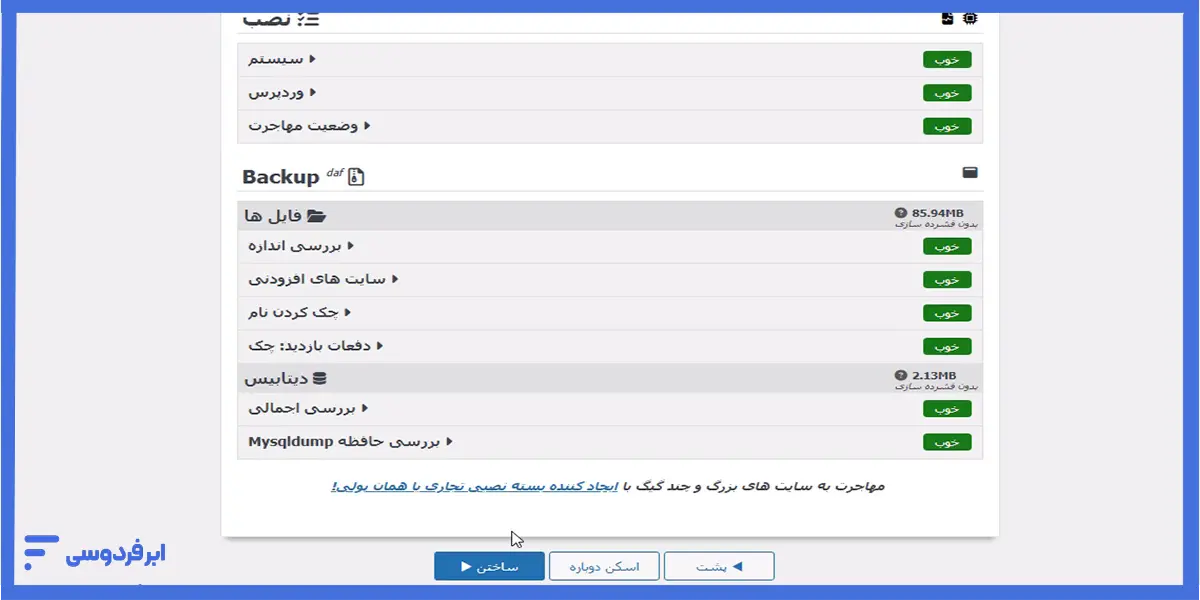
پساز اتمام ساخت بسته، دو فایل برای دانلود در اختیار شما قرار میگیرد: فایل “installer.php” و فایل “archive.zip” (یا “archive.daf” برای سایتهای بزرگ).

هر دو فایل را دانلود کنید و در جایی امن ذخیره کنید.
اگر در مرحله اسکن با خطاهایی مواجه شدید نگران نباشید. هنگام انتقال سایت وردپرس به هاست با Duplicator، معمولاً هشدارهایی نمایش داده میشود که میتوانید آنها را بررسی کنید و درصورتنیاز، تنظیمات را تغییر دهید. برای سایتهای بزرگ، ممکن است نیاز باشد تنظیمات پیشرفته را تغییر دهید یا از نسخه Pro افزونه استفاده کنید.
گام سوم: آمادهسازی هاست جدید
قبل از نصب سایت در هاست جدید، باید چند مرحله آمادهسازی انجام دهید:
۱- ایجاد دیتابیس جدید:
- وارد کنترل پنل هاست جدید شوید (مثلاً cPanel).
- به بخش “MySQL Databases” یا “Database Wizard” بروید.
- یک دیتابیس جدید ایجاد کنید و نام کاربری و رمز عبور آن را یادداشت کنید.



۲- آپلود فایلهای Duplicator:
- با استفاده از FTP یا File Manager هاست، به پوشه اصلی دامنه خود بروید (معمولاً public_html).
- فایلهای “installer.php” و “archive.zip” (یا “archive.daf”) را آپلود کنید.


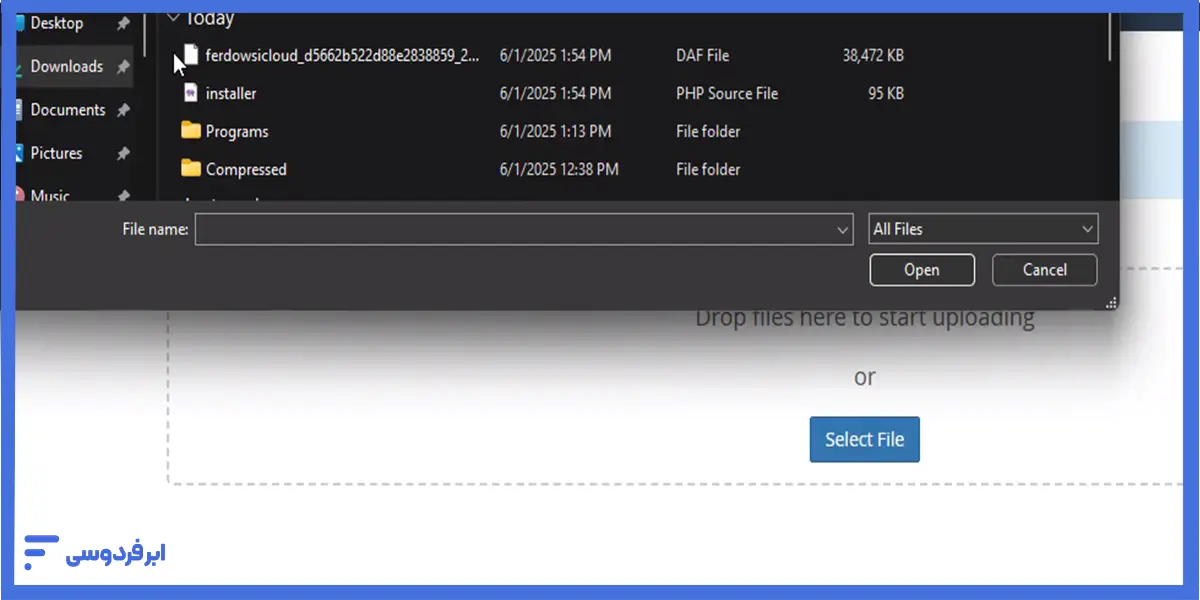
۳- تنظیمات DNS (درصورت تغییر دامنه):
- اگر قصد دارید از همان دامنه استفاده کنید، باید رکوردهای DNS را به سرورهای نام هاست جدید تغییر دهید.
- این کار معمولاً از طریق پنل مدیریت دامنه انجام میشود و ممکن است تا 48 ساعت طول بکشد تا تغییرات اعمال شوند.
گام چهارم: نصب سایت در هاست جدید
حالا که همهچیز برای انتقال سایت وردپرس به هاست آماده است، میتوانید سایت خود را در هاست جدید نصب کنید:
- در مرورگر خود، به آدرس “http://yourdomain.com/installer.php” بروید (بهجای “yourdomain.com” دامنه خود را وارد کنید).
- صفحه نصب Duplicator باز میشود. ابتدا باید توافقنامه را بپذیرید.

3- در مرحله بعدی اطلاعات هاست و دامنه شما نمایش داده میشود و باید بر روی OK کلیک کنید تا فرایند نصب توسط افزونه بهصورت خودکار انجام شود.

4- در گام بعدی با دیدن تصویر زیر و گزارش انجام موفقیتآمیز نصب بر روی “Admin login” کلیک کنید.

۵- در پایان وارد وارد پیشخوان وردپرس خود وارد شوید. در نهایت باید پیام موفقیتآمیز بودن انتقال وردپرس به هاست به شما نمایش داده شود.

مهم: پس از اطمینان از صحت عملکرد سایت، فایلهای “installer.php” و “installer-backup.php” را از هاست جدید حذف کنید تا امنیت سایت شما حفظ شود. اگر مطابق آموزش ویدئویی ابتدای راهنما، تیک گزینه مربوطه را فعال کنید، افزونه خودش این کار را انجام میدهد اما بررسی آن خالی از لطف نیست.
آموزش انتقال سایت وردپرس به هاست بهصورت دستی
انتقال وردپرس به هاست بهصورت دستی، اگرچه نسبت به استفاده از افزونه پیچیدهتر است، اما به شما کنترل کامل بر تمام مراحل را میدهد و درک عمیقتری از ساختار وردپرس برایتان به ارمغان میآورد. این روش برای زمانی که افزونهها با مشکل مواجه میشوند یا میخواهید از صحت انتقال تمام دادهها اطمینان حاصل کنید ایدئال است.
این فرایند شامل دو بخش اصلی است: انتقال فایلها و انتقال پایگاه داده.
مرحله اول: دانلود فایلهای سایت از هاست قدیمی
- ورود به هاست قدیمی: با استفاده از یک نرمافزار FTP (مانند FileZilla) یا ازطریق File Manager کنترل پنل هاست (مانند cPanel) به هاست فعلی خود متصل شوید.
- پیدا کردن پوشه وردپرس: به پوشه public_html (یا پوشه اصلی سایتتان) بروید.
- فشردهسازی و دانلود: تمام فایلها و پوشههای وردپرس را انتخاب کنید، آنها را بهصورت یک فایل zip. فشرده کنید و سپس آن را روی کامپیوتر خود دانلود کنید.
مرحله دوم: خروجی گرفتن (Export) از پایگاه داده قدیمی
- ورود به phpMyAdmin: در کنترل پنل هاست قدیمی خود، وارد بخش phpMyAdmin شوید.
- انتخاب دیتابیس: از منوی سمت چپ، پایگاه داده مربوط به سایت وردپرسی خود را انتخاب کنید.
- خروجی گرفتن: به تب Export بروید. مطمئن شوید که فرمت SQL انتخاب شدهاست و سپس روی دکمه Export کلیک کنید تا فایل .sql از پایگاه داده شما دانلود شود.
مرحله سوم: آپلود فایلها و پایگاه داده در هاست جدید
- آپلود فایلها: فایل zip. که در مرحله اول دانلود کردید را در پوشه public_html هاست جدید خود آپلود و سپس آن را از حالت فشرده خارج (Extract) کنید.
- ساخت پایگاه داده جدید: در کنترل پنل هاست جدید، یک پایگاه داده جدید به همراه یک کاربر (User) جدید بسازید و رمز عبور قدرتمندی برای آن تعیین کنید. نام پایگاه داده، نام کاربری و رمز عبور را حتماً یادداشت کنید.
- وارد کردن (Import) پایگاه داده: وارد phpMyAdmin در هاست جدید شوید، پایگاه دادهای که تازه ساختهاید را انتخاب کنید و به تب Import بروید و فایل .sql که در مرحله دوم دانلود کرده بودید را آپلود کنید.
مرحله چهارم: اتصال وردپرس به پایگاه داده جدید
- ویرایش فایل wp-config.php: در File Manager هاست جدید، فایل wp-config.php را برای ویرایش باز کنید.
- بهروزرسانی اطلاعات: اطلاعات مربوط به پایگاه داده را با مقادیر جدیدی که در مرحله سوم یادداشت کردید، جایگزین کنید:
- DB_NAME: نام پایگاه داده جدید
- DB_USER: نام کاربری جدید
- DB_PASSWORD: رمز عبور جدید
مقاله تکمیلی: پایگاه داده (Database) چیست؟ بررسی کامل دیتابیسها
مرحله پنجم: بهروزرسانی DNS و بررسی نهایی
در نهایت، DNSهای دامنه خود را روی هاست جدید تنظیم کنید. پساز گذشت چند ساعت و اتصال کامل دامنه، سایت شما باید بدون هیچ مشکلی از روی هاست جدید بارگذاری شود.
اقدامات ضروری پساز انتقال سایت وردپرس به هاست
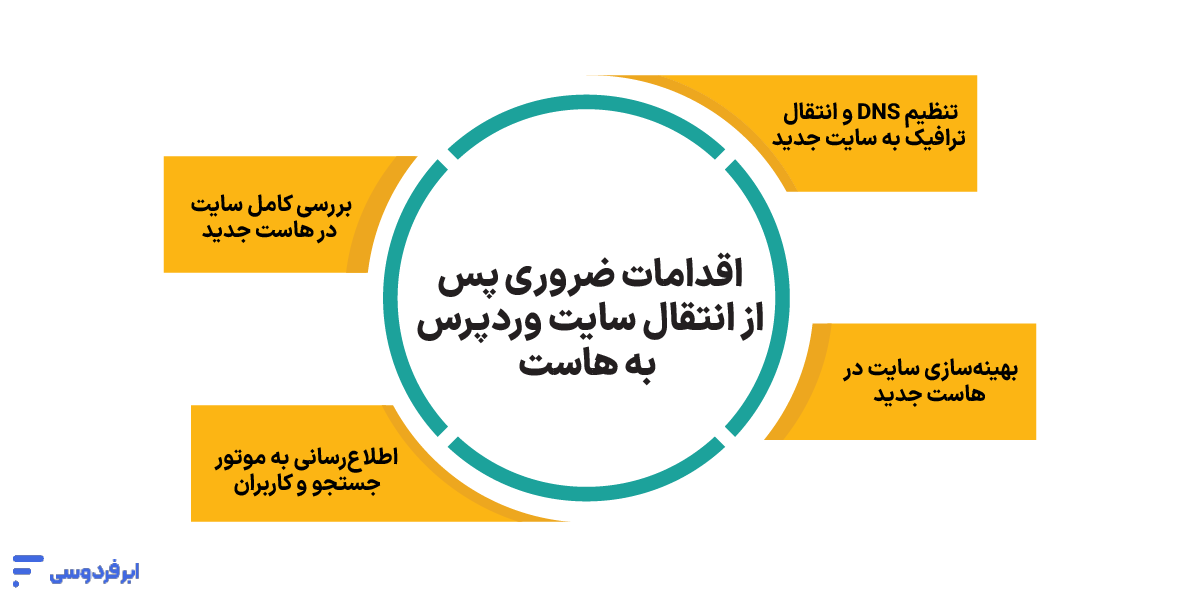
پساز انتقال سایت وردپرس به هاست جدید، باید چند اقدام ضروری انجام دهید تا از عملکرد صحیح سایت اطمینان حاصل کنید.
تست سایت پساز انتقال
تبریک میگوییم! شما مراحل فنی انتقال را با موفقیت انجام دادهاید. اما کار هنوز تمام نشده است. قبل از اینکه سایت قدیمی را به طور کامل کنار بگذارید، باید مطمئن شوید که همه چیز در خانه جدید به درستی کار میکند. این چکلیست را گامبهگام دنبال کنید:
- بررسی باز شدن سایت روی دامنه اصلی: اولین و مهمترین کار این است که دامنه خود را در مرورگر وارد کرده و ببینید آیا سایت از روی هاست جدید بارگذاری میشود یا خیر. (ممکن است به دلیل کش DNS، این فرایند تا چند ساعت طول بکشد).
- گشتوگذار در صفحات مختلف: به صورت تصادفی چند صفحه از سایت (صفحه اصلی، یک محصول، یک مقاله، صفحه تماس با ما) را باز کنید و مطمئن شوید که محتوا، تصاویر و لینکها به درستی نمایش داده میشوند.
- بررسی عملکرد بخش مدیریت (ادمین وردپرس): وارد پیشخوان وردپرس شوید. یک نوشته جدید منتشر کنید، یک افزونه را ویرایش یا یک تصویر جدید آپلود کنید تا از عملکرد صحیح این بخش اطمینان حاصل نمایید.
- تست فرمها و فرآیندهای کلیدی: اگر فرم تماس، بخش نظرات یا فرآیند خرید در سایت شما وجود دارد، حتماً آنها را یک بار به صورت آزمایشی انجام دهید تا مطمئن شوید ایمیلها به درستی ارسال و اطلاعات به درستی ثبت میشوند.
- بررسی لینکهای داخلی و خارجی: روی چند لینک داخلی و خارجی کلیک کنید تا از عدم وجود لینک شکسته (خطای ۴۰۴) مطمئن شوید.
تنظیم DNS و انتقال ترافیک به سایت جدید
اگر از همان دامنه استفاده میکنید، باید مطابق آموزش ویدئویی، رکوردهای DNS را به سرورهای نام هاست جدید تغییر دهید:
- از هاست جدید خود، سرورهای نام (nameservers) را دریافت کنید.
- وارد پنل مدیریت دامنه خود شوید (معمولاً در سایت ثبتکننده دامنه).
- سرورهای نام را به سرورهای نام هاست جدید تغییر دهید.
- صبر کنید تا تغییرات DNS اعمال شوند (این فرآیند ممکن است تا 48 ساعت طول بکشد).
برای کاهش زمان Downtime سایت، میتوانید از استراتژی انتقال تدریجی استفاده کنید. بهاینمعنی که ابتدا سایت را در هاست جدید راهاندازی کنید و پس از اطمینان از عملکرد صحیح آن DNS را تغییر دهید.
بهینهسازی سایت در هاست جدید
پساز انتقال سایت وردپرس به هاست، چند اقدام بهینهسازی انجام دهید:
- پاکسازی کش و فایلهای موقت: اگر از افزونههای کش استفاده میکنید، کش را پاکسازی کنید.
- فعالسازی مجدد افزونههای امنیتی و کش: برخی افزونهها ممکن است پساز انتقال نیاز به تنظیم مجدد داشته باشند.
- تنظیم مجدد SSL و HTTPS: اگر از SSL استفاده میکنید، مطمئن شوید که در هاست جدید نیز فعال است.
- بهینهسازی دیتابیس: میتوانید از افزونههایی مانند WP-Optimize برای بهینهسازی دیتابیس استفاده کنید.
اطلاعرسانی به موتورهای جستجو و کاربران
پساز موفقیت در انتقال سایت وردپرس به هاست جدید، باید به موتورهای جستجو و کاربران اطلاع دهید:
- بهروزرسانی Google Search Console: اگر دامنه یا URL سایت شما تغییرکرده است، باید سایت جدید را در Google Search Console ثبت کنید.
- ارسال مجدد نقشه سایت: نقشه سایت خود را بهروزرسانی و مجدداً به موتورهای جستجو ارسال کنید.
- اطلاعرسانی به کاربران: اگر تغییرات قابلتوجهی در سایت ایجاد کردهاید، میتوانید از طریق ایمیل، شبکههای اجتماعی یا یک اعلان در سایت به کاربران اطلاع دهید.
رفع خطاهای رایج انتقال سایت وردپرس به هاست

ممکن است در فرایند انتقال سایت وردپرس به هاست جدید با خطاهایی مواجه شوید. در ادامه به برخی از رایجترین خطاها و راهحلهای آنها میپردازیم.
خطاهای مرتبط با دیتابیس
۱- خطای اتصال به دیتابیس: اگر با پیام خطای “Error establishing a database connection” مواجه شدید، اطلاعات دیتابیس در فایل wp-config.php را بررسی کنید. مطمئن شوید که نام کاربری، رمز عبور، نام دیتابیس و هاست دیتابیس صحیح هستند.
۲- خطای وارد کردن فایل SQL بزرگ: اگر فایل SQL شما بزرگ است و با خطای “Max file size” مواجه میشوید، میتوانید:
- فایل را به چند بخش کوچکتر تقسیم کنید.
- از خط فرمان MySQL استفاده کنید.
- تنظیمات PHP را در هاست جدید تغییر دهید (اگر دسترسی دارید).
۳- مشکلات کاراکترهای خاص و کدگذاری: اگر پساز انتقال، کاراکترهای خاص (مانند حروف فارسی) به درستی نمایش داده نمیشوند، مطمئن شوید که کدگذاری دیتابیس صحیح است. معمولاً باید از utf8mb4 استفاده کنید.
خطاهای مرتبط با فایلها و مجوزها
۱- خطای 500 Internal Server Error: این خطا میتواند دلایل مختلفی داشته باشد، اما یکی از رایجترین دلایل، مشکل در فایل htaccess است. میتوانید فایل htaccess را حذف کنید و از داشبورد وردپرس به بخش تنظیمات > پیوندهای یکتا بروید و بدون تغییر تنظیمات، روی دکمه «ذخیره تغییرات» کلیک کنید تا یک فایل htaccess جدید ایجاد شود.
۲- مشکلات مجوزهای فایل و پوشه: مجوزهای فایل و پوشه باید بهدرستی تنظیم شوند. معمولاً:
- پوشهها: 755 (drwxr-xr-x)
- فایلها: 644 (rw-r–r–)
- wp-config.php: 600 (rw——-)
۳- خطاهای مرتبط با htaccess: اگر هنگام انتقال سایت وردپرس به هاست با خطاهای مرتبط با URL مواجه میشوید، ممکن است مشکل از فایل htaccess باشد. میتوانید یک فایل htaccess استاندارد ایجاد کنید:
# BEGIN WordPress
<IfModule mod_rewrite.c>
RewriteEngine On
RewriteBase /
RewriteRule ^index\.php$ - [L]
RewriteCond %{REQUEST_FILENAME} !-f
RewriteCond %{REQUEST_FILENAME} !-d
RewriteRule . /index.php [L]
</IfModule>
# END WordPressمشکلات مرتبط با URL و مسیرها
۱- مشکل لینکهای شکسته: اگر پساز انتقال سایت وردپرس به هاست با لینکهای شکسته مواجه هستید، ممکن است URLها در دیتابیس بهروزرسانی نشده باشند. از افزونه Better Search Replace برای جستجو و جایگزینی URLهای قدیمی با URLهای جدید استفاده کنید.
۲- مشکل نمایش تصاویر: اگر تصاویر نمایش داده نمیشوند، مسیرهای تصاویر را در دیتابیس بررسی کنید. همچنین، مطمئن شوید که پوشه uploads بهدرستی منتقلشده است.
۳- خطای ریدایرکت بیپایان: اگر با ریدایرکت بیپایان مواجه هستید، تنظیمات URL سایت را در دیتابیس بررسی کنید. میتوانید از phpMyAdmin استفاده کرده و جدول wp_options را بررسی کنید. مقادیر siteurl و home باید به URL صحیح سایت جدید تنظیمشده باشند.
مشکلات مرتبط با افزونهها و قالب
۱- ناسازگاری افزونهها با هاست جدید: برخی افزونهها ممکن است با تنظیمات هاست جدید سازگار نباشند. دراینصورت، میتوانید افزونهها را یکییکی غیرفعال و دوباره فعال کنید تا افزونه مشکلدار را پیدا کنید.
۲- مشکلات فعالسازی مجدد لایسنسها: اگر از افزونهها یا قالبهای پرمیوم استفاده میکنید، ممکن است نیاز به فعالسازی مجدد لایسنسها داشته باشید.
۳- خطاهای مرتبط با قالب: اگر قالب شما به درستی نمایش داده نمیشود، میتوانید بهطور موقت به یک قالب پیشفرض مانند Twenty Twenty-One تغییر دهید تا مطمئن شوید مشکل از قالب است.
انتقال سایت به سرویسهای میزبانی پیشرفتهتر
هدف از انتقال سایت وردپرس، صرفاً جابهجایی از یک شرکت به شرکت دیگر نیست؛ بلکه فرصتی برای ارتقای زیرساخت و برداشتن گامی بزرگ به سمت عملکرد بهتر و پایداری بالاتر است. اگر دلایل شما برای مهاجرت، مواردی مانند کندی، کمبود منابع و قطعیهای مکرر بودهاست، شاید وقت آن رسیده که بهجای انتخاب یک هاست اشتراکی دیگر، به نسل جدید میزبانی وب، یعنی سرور ابری (Cloud Server) فکر کنید.
برای اطلاعات بیشتر درباره سرورهای ابری و مزایای آنها، پیشنهاد ما مطالعه مقاله زیر است.
چرا سرور ابری انتخاب بهتری برای سایتهای وردپرسی روبهرشد است؟
- منابع کاملاً اختصاصی: برخلاف هاست اشتراکی، تمام منابع CPU و RAM کاملاً در اختیار سایت شماست. این یعنی عملکرد سایت شما هرگز تحت تأثیر ترافیک سایتهای دیگر قرار نخواهد گرفت.
- مقیاسپذیری واقعی: اگر سایت شما بهطور ناگهانی با ترافیک سنگین مواجه شود (مثلاً در یک کمپین فروش)، میتوانید در چند دقیقه منابع سرور خود را افزایش دهید. این انعطافپذیری، ضامن سودآوری کسبوکار شماست.
- کنترل و امنیت بیشتر: شما کنترل کاملی بر روی محیط سرور خود دارید و میتوانید تنظیمات امنیتی را مطابق با نیازهای خاص سایت خود پیکربندی کنید.
ابر فردوسی با درک کامل نیازهای سایتهای وردپرسی حرفهای، زیرساخت سرورهای ابری خود را برپایه حافظههای پرسرعت NVMe و شبکهای پایدار بنا کردهاست. ما به شما کمک میکنیم تا انتقال سایت خود را نه فقط یک جابهجایی، بلکه ارتقا به یک زیرساختی مدرن و مقیاسپذیر تجربه کنید. ۱۰۰ هزارتومان شارژ رایگان ابر فردوسی نیز بهعنوان هدیه به حساب ساختهشده شما اضافه خواهد شد.
جمعبندی
اکنون شما با روشهای کامل برای انتقال سایت وردپرس به هاست آشنا شدید. یاد گرفتید که چگونه با استفاده از افزونههای انتقال به سادگی این کار را انجام دهید یا با روش دستی، کنترل کاملی بر فرایند جابهجایی داشته باشید. این مهارت به شما کمک میکند تا با اطمینان کامل، هاست سایت وردپرس خود را تغییر دهید یا پروژه خود را از لوکال هاست به سرور منتقل کنید. یک انتقال موفق، تضمینکننده ادامه فعالیت سایت شما بدون هیچگونه مشکلی خواهد بود.
حالا نوبت شماست. آیا تا به حال سایت وردپرسی خود را منتقل کردهاید؟ از کدام روش یا افزونه استفاده کردید و با چه چالشی روبرو شدید؟ تجربه خود را در بخش نظرات با دیگران به اشتراک بگذارید تا به کاملتر شدن این راهنما کمک کنید.
سؤالات متداول
آیا در زمان انتقال سایت وردپرس به هاست، محتوا و رتبه سئو از دست میرود؟
خیر، اگر فرایند انتقال سایت وردپرس به هاست به درستی انجام شود، محتوا و رتبه سئو سایت شما حفظ میشود. برای اطمینان از حفظ رتبه سئو، باید ساختار URLها را حفظ کنید، ریدایرکتهای مناسب را تنظیم کنید و به موتورهای جستجو اطلاع دهید.
چه زمانی برای انتقال انتقال سایت وردپرس به هاست مناسبتر است؟
بهترین زمان برای انتقال سایت وردپرس به هاست جدید، زمانی است که ترافیک سایت شما در کمترین حد خود باشد. معمولاً، ساعات پایانی شب یا اوایل صبح، زمان مناسبی برای انتقال سایت است.
آیا میتوانم فقط بخشی از سایت را منتقل کنم؟
بله، بااستفادهاز برخی افزونهها مانند WP Migrate DB، میتوانید فقط بخشی از محتوای سایت خود را انتخاب و منتقل کنید. این کار میتواند برای انتقال محتوای خاص یا بهروزرسانی یک سایت موجود مفید باشد.
چگونه میتوانم مطمئن شوم که انتقال با موفقیت انجامشده است؟
پساز انتقال سایت وردپرس به هاست، باید سایت خود را بهطورکامل بررسی کنید. صفحات اصلی، لینکها، تصاویر، فرمها و افزونهها را ازنظر بگذرانید تا از عملکرد صحیح آنها اطمینان حاصل کنید.
آیا برای انتقال سایت وردپرس به هاست به مهارت برنامهنویسی نیاز دارم؟
خیر، بااستفادهاز افزونههایی مانند Duplicator یا All-in-One WP Migration، میتوانید بدون نیاز به مهارت برنامهنویسی، سایت خود را منتقل کنید. این افزونهها فرایند انتقال را سادهتر میکنند.
چگونه میتوانم از افت رتبه سئو پساز انتقال جلوگیری کنم؟
چگونه میتوانم از افت رتبه سئو پساز انتقال جلوگیری کنم؟
برای جلوگیری از افت رتبه سئو پساز انتقال سایت وردپرس به هاست جدید، باید:
ساختار URLها را حفظ کنید.
ریدایرکتهای 301 را برای URLهای تغییر یافته تنظیم کنید.
سایت جدید را در Google Search Console ثبت کنید.
نقشه سایت را بهروزرسانی و مجدداً برای موتورهای جستجو ارسال کنید.
آیا استفاده از سرورهای ابری ابر فردوسی پیچیدهتر از هاستهای معمولی است؟
خیر، فرایند انتقال سایت وردپرس به سرور ابری مشابه انتقال به هاستهای معمولی است. بااینحال، سرورهای ابری معمولاً برای بهبود عملکرد سایت شما، امکانات و تنظیمات بیشتری دارند که البته با پشتیبانی تخصصی ابر فردوسی، این فرایند حتی سادهتر هم میشود.